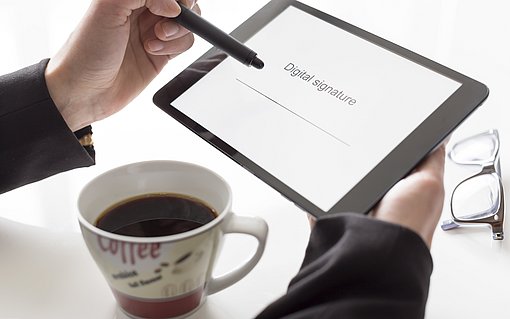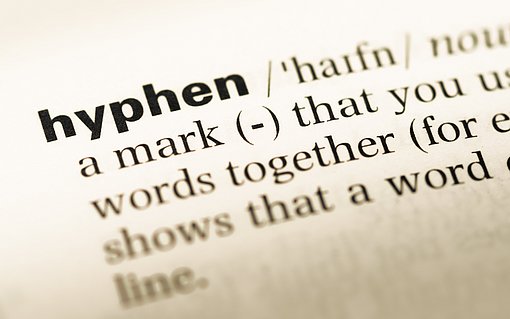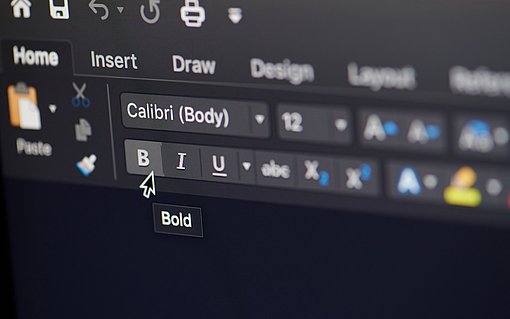Initiale individuell gestalten
Das Einfügen von Initialen erfordert in Word nur ein paar Mausklicks:
- Setzen Sie den Cursor in den Absatz, in dem Sie den ersten Buchstaben als Initial hervorheben wollen.
- Wählen Sie in Word 2010, 2007 EINFÜGEN-TEXT-INITIALE und dann je nach Wunsch IM TEXT oder IM RAND an.
In Word 2003, 2002/XP, 2000 wählen Sie FORMAT-INITIAL an und im danach angezeigten Dialogfeld wählen Sie eine der Optionen IM TEXT oder IM RAND aus. Zum Einfügen des Initial-Buchstabens klicken Sie auf OK.
Kaum bekannt ist, dass Sie bei der Formatierung von Initialen weit mehr Möglichkeiten haben, als es die Standardoptionen vermuten lassen.
Angenommen, Sie wollten Initialen einrichten, die im Text stehen und nur in die erste Zeile des Absatzes hineinragen. Die Größe des Initial-Buchstabens soll aber trotzdem etwa drei Textzeilen entsprechen. Mit folgendem Trick erreichen Sie die gewünschte Formatierung:
- Setzen Sie den Cursor wieder in den passenden Absatz.
- Wählen Sie in Word 2010, 2007 dieses Mal EINFÜGEN-TEXT-INITIALE-INITIALOPTIONEN an.
In Word 2003, 2002/XP, 2000 bleibt es zunächst beim Standardbefehl: FORMAT-INITIAL. - Im Dialogfeld der Initialoptionen aktivieren Sie die Option IM TEXT und als INITIALHÖHE stellen Sie den Wert „1“ ein. Danach klicken Sie auf OK.
- Der Initial-Buchstabe ist nun genau so groß wie der restliche Text des Absatzes. Aber er wird von einem Rahmen mit Ziehpunkten umgeben.
Ziehen Sie den oberen rechten Ziehpunkt mit der Maus nach rechts oben, bis der Rahmen die gewünschte Größe für den Initial-Buchstaben erreicht hat.
Fertig ist ein interessanter Initial-Effekt, der mit den üblichen Optionen nicht zu erzielen wäre.
Wenn Sie wollen, können Sie sogar den kompletten Rahmen um den Initial-Buchstaben verschieben – etwa, um ihn ein wenig in den Seitenrand ragen zu lassen. Probieren Sie ruhig verschiedene Varianten aus. (pbk)